จะแก้ไขข้อผิดพลาดแอปพลิเคชัน Event 1000 บน Windows 10 ได้อย่างไร
เผยแพร่แล้ว: 2018-09-26เมื่อแอปพลิเคชันบนพีซีของคุณขัดข้อง หนึ่งในรหัสที่เป็นไปได้ที่คุณจะเห็นในบันทึก Event Viewer คือข้อผิดพลาดของแอปพลิเคชัน Event ID 1000 เมื่อสิ่งนี้ปรากฏขึ้น โปรแกรมที่คุณใช้จะปิดลงโดยไม่คาดคิด นอกจากนี้ คุณจะไม่สามารถเปิดใช้ได้อย่างถูกต้อง หากคุณเริ่มสังเกตเห็นว่ารหัสข้อผิดพลาดนี้เกิดขึ้นบ่อยขึ้นในคอมพิวเตอร์ของคุณ แสดงว่าถึงเวลาแล้วที่คุณจะแก้ไขปัญหาได้
ในบทความนี้ เราจะมาสอนวิธีแก้ไขรหัสข้อผิดพลาด 1000 โปรแกรมขัดข้อง ตรวจสอบให้แน่ใจว่าคุณได้ดำเนินการตามรายการโซลูชันของเรา จนกว่าคุณจะพบวิธีแก้ไขปัญหาอย่างถาวร
วิธีแก้ไข Event ID 1000 บน Windows 10
- ทำความสะอาด Registry
- ดำเนินการ SFC Scan
- อัพเดทไดรเวอร์ของคุณอยู่เสมอ
- ติดตั้ง NET Framework อีกครั้ง
- ดำเนินการคลีนบูต
- ติดตั้งซอฟต์แวร์อีกครั้ง
วิธีที่ 1: การสแกน Registry
ข้อผิดพลาด Event ID 1000 ปรากฏขึ้นเนื่องจากรายการรีจิสตรีที่เสียหายหรือเสียหาย ดังนั้น เราขอแนะนำให้ใช้เครื่องสแกนรีจิสทรีที่เชื่อถือได้ มีโปรแกรมมากมายที่สามารถทำงานนี้ได้ อย่างไรก็ตาม เราแนะนำให้เลือกใช้เครื่องมือที่เชื่อถือได้ เช่น Auslogics Registry Cleaner คุณไม่ต้องกังวลว่าจะเสี่ยงต่อความเสถียรของระบบปฏิบัติการเพราะซอฟต์แวร์นี้จะสร้างข้อมูลสำรองของรีจิสทรีก่อนที่จะทำความสะอาด ส่วนที่ดีที่สุดคือ คุณสามารถดาวน์โหลด ติดตั้ง และใช้ Auslogics Registry Cleaner ได้ฟรี
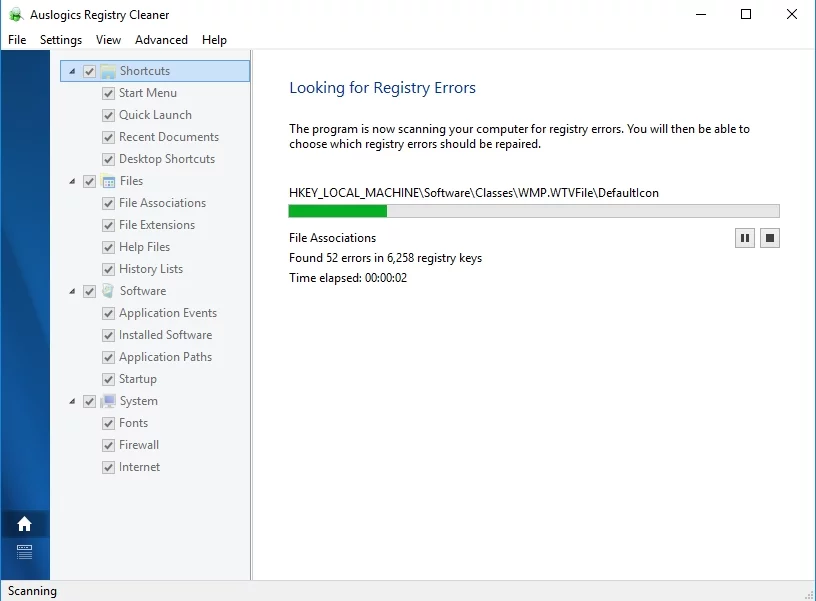
เป็นที่น่าสังเกตว่าเครื่องมือนี้จะแก้ไขปัญหาทั้งหมดในรีจิสทรีของคุณ ดังนั้น เมื่อกระบวนการเสร็จสมบูรณ์ คุณจะสังเกตเห็นการปรับปรุงที่สำคัญในประสิทธิภาพของคอมพิวเตอร์ของคุณ
วิธีที่ 2: ดำเนินการ SFC Scan
เป็นไปได้ว่าไฟล์ระบบของคุณเสียหาย ซึ่งเป็นสาเหตุให้คุณพบข้อผิดพลาดของแอปพลิเคชัน Event ID 1000 บ่อยครั้ง ดังนั้น เราขอแนะนำให้ทำการสแกน SFC เพื่อแก้ไขปัญหา ตัวตรวจสอบไฟล์ระบบจะสแกนคอมพิวเตอร์ของคุณเพื่อหาไฟล์ WRP ที่เสียหาย จากนั้นจะจัดการไฟล์เหล่านั้นตามนั้น ในการสแกน SFC คุณเพียงแค่ทำตามคำแนะนำเหล่านี้:
- บนแป้นพิมพ์ของคุณ ให้กด Windows Key+X
- เลือก Command Prompt (Admin) หรือ Windows PowerShell (Admin) จากรายการ
- รันคำสั่งต่อไปนี้:
DISM.exe /Online /Cleanup-image /Restorehealth
- เมื่อกระบวนการเสร็จสิ้น ให้รันคำสั่งถัดไป:
sfc /scannow
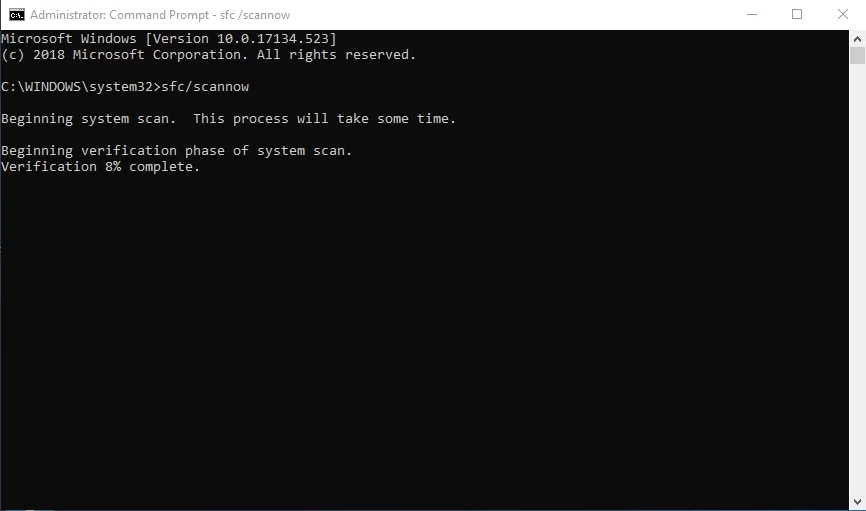
การสแกนอาจใช้เวลาสองสามนาที ดังนั้นจึงเป็นสิ่งสำคัญที่คุณจะต้องหลีกเลี่ยงการรบกวน
วิธีที่ 3: การอัพเดตไดรเวอร์ของคุณ
ผู้ใช้บางคนรายงานว่าข้อผิดพลาด Event ID 1000 ปรากฏขึ้นเนื่องจากไดรเวอร์ที่ล้าสมัย เสียหาย หรือเสียหาย ดังนั้น เราขอแนะนำให้อัปเดตไดรเวอร์ของคุณ คุณสามารถทำได้ด้วยตนเอง แต่กระบวนการนี้อาจใช้เวลานาน เสี่ยง และน่าเบื่อ คุณควรรู้ว่าการเรียนรู้วิธีแก้ไข Event ID 1000 บน Windows 10 นั้นเป็นเรื่องง่าย โดยเฉพาะอย่างยิ่งเมื่อโซลูชันสามารถทำงานอัตโนมัติได้ ใช้ Auslogics Driver Updater และด้วยการคลิกปุ่มเพียงครั้งเดียว คุณจะสามารถซ่อมแซมปัญหาที่เกี่ยวข้องกับไดรเวอร์ทั้งหมดในพีซีของคุณได้

แก้ไขปัญหาพีซีด้วย Driver Updater
ประสิทธิภาพของพีซีที่ไม่เสถียรมักเกิดจากไดรเวอร์ที่ล้าสมัยหรือเสียหาย Auslogics Driver Updater วินิจฉัยปัญหาของไดรเวอร์และให้คุณอัปเดตไดรเวอร์เก่าทั้งหมดในคราวเดียวหรือทีละรายการเพื่อให้พีซีของคุณทำงานได้ราบรื่นยิ่งขึ้น
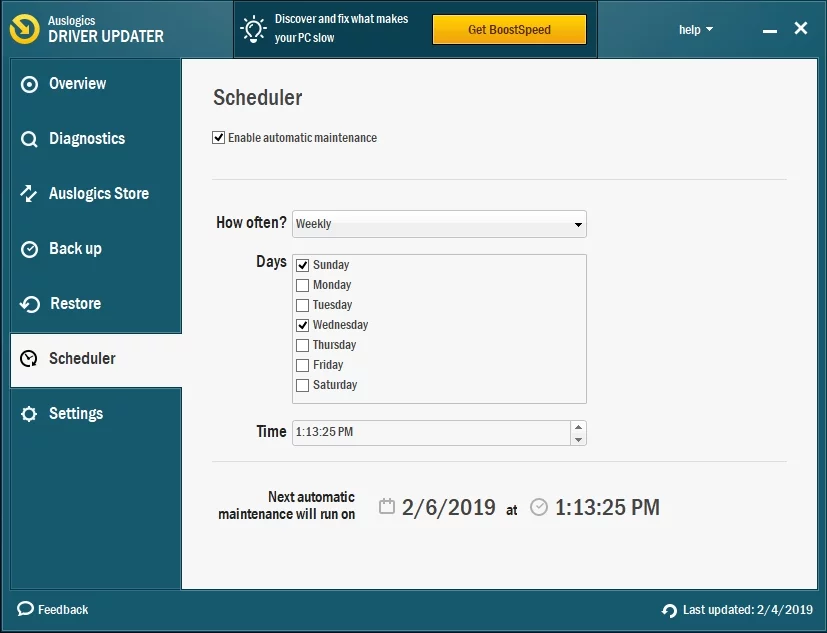

วิธีที่ 4: ติดตั้ง NET Framework ใหม่
บางโปรแกรมต้องใช้ NET Framework เพื่อให้ทำงานได้อย่างราบรื่น ในบางกรณี เมื่อ NET Framework ต้องการการซ่อมแซม ข้อผิดพลาด Event ID 1000 อาจปรากฏขึ้น ดังนั้น เราขอแนะนำให้ติดตั้งใหม่โดยทำตามขั้นตอนด้านล่าง:
- เปิดกล่องโต้ตอบเรียกใช้โดยกด Windows Key+R บนแป้นพิมพ์ของคุณ
- พิมพ์ appwiz.cpl (ไม่มีเครื่องหมายคำพูด) จากนั้นกด Enter
- ไปที่เมนูบานหน้าต่างด้านซ้าย แล้วคลิก 'เปิดหรือปิดคุณลักษณะของ Windows'
- ขยายเนื้อหาของตัวเลือก NET Framework ในรายการ
- ยกเลิกการเลือกรายการ NET Framework ทั้งหมด
- ใช้เครื่องมือล้างข้อมูล NET Framework เพื่อลบคุณลักษณะนี้ออกจากระบบของคุณ
- รีสตาร์ทเครื่องคอมพิวเตอร์ของคุณ
- ดาวน์โหลด NET Framework เวอร์ชันล่าสุด จากนั้นติดตั้งลงในพีซีของคุณ
วิธีที่ 5: ดำเนินการคลีนบูต
โปรแกรมหรือบริการบางอย่างมักจะรบกวนแอปพลิเคชันหรือซอฟต์แวร์อื่นๆ ซึ่งมักจะนำไปสู่ปัญหา เช่น ข้อผิดพลาด Event ID 1000 ดังนั้น เราขอแนะนำให้ดำเนินการคลีนบูตเพื่อเปิดใช้ Windows โดยใช้ไดรเวอร์และซอฟต์แวร์เริ่มต้นขั้นต่ำ โดยทำตามคำแนะนำด้านล่าง:
- บนแป้นพิมพ์ของคุณ ให้กด Windows Key+R เพื่อเปิดกล่องโต้ตอบเรียกใช้
- พิมพ์ msconfig (ไม่มีเครื่องหมายคำพูด) จากนั้นกด Enter
- ไปที่แท็บทั่วไป จากนั้นคลิก Selective Startup
- เลือกช่องข้าง Load System Services และใช้ Original Boot Configuration
- ยกเลิกการเลือกช่องข้าง Load Startup Items
- ไปที่แท็บบริการ
- คลิกตัวเลือก 'ซ่อนบริการทั้งหมดของ Microsoft' ที่ด้านล่างของหน้าต่าง
- คลิกปิดการใช้งานทั้งหมด
- บันทึกการเปลี่ยนแปลงโดยกด Apply และ OK
- คลิกรีสตาร์ทเพื่อรีบูตระบบของคุณ
วิธีที่ 6: ติดตั้งซอฟต์แวร์ใหม่
หากเกิดข้อผิดพลาดของแอปพลิเคชัน Event ID 1000 ปัญหาอาจอยู่ที่ซอฟต์แวร์ที่ได้รับผลกระทบเอง ดังนั้น การติดตั้งใหม่อาจช่วยแก้ปัญหาได้ นี่คือขั้นตอน:
- อีกครั้ง คุณต้องเปิดกล่องโต้ตอบเรียกใช้ คุณสามารถทำได้โดยกด Windows Key+R บนแป้นพิมพ์ของคุณ
- ในกล่องโต้ตอบ Run ให้พิมพ์ appwiz.cpl (ไม่มีเครื่องหมายอัญประกาศ) จากนั้นกด Enter
- มองหาโปรแกรมที่หยุดทำงาน
- คลิกขวา จากนั้นเลือก ถอนการติดตั้ง จากตัวเลือก
- หากได้รับแจ้งให้ยืนยัน ให้กดใช่
- ก่อนที่คุณจะติดตั้งโปรแกรมใหม่ ตรวจสอบให้แน่ใจว่าคุณได้รีสตาร์ทระบบของคุณเสียก่อน
- ติดตั้งแอปพลิเคชันเวอร์ชันล่าสุดอีกครั้ง
เมื่อคุณติดตั้งซอฟต์แวร์ใหม่แล้ว ให้ลองเปิดใช้งานเพื่อดูว่าข้อผิดพลาดหายไปหรือไม่

แก้ไขปัญหาพีซีด้วย Driver Updater
ประสิทธิภาพของพีซีที่ไม่เสถียรมักเกิดจากไดรเวอร์ที่ล้าสมัยหรือเสียหาย Auslogics Driver Updater วินิจฉัยปัญหาของไดรเวอร์และให้คุณอัปเดตไดรเวอร์เก่าทั้งหมดในคราวเดียวหรือทีละรายการเพื่อให้พีซีของคุณทำงานได้ราบรื่นยิ่งขึ้น
โซลูชันใดแก้ไขข้อผิดพลาด Event ID 1000 ให้กับคุณ
อย่าลังเลที่จะแบ่งปันคำตอบของคุณในส่วนความคิดเห็นด้านล่าง!
